1、按F12或Ctrl+Shift+I可打开Edge开发者工具;2、右键选择“检查”可定位元素;3、通过菜单“更多工具”→“开发者工具”可启动;4、地址栏输入edge://inspect可调试页面。
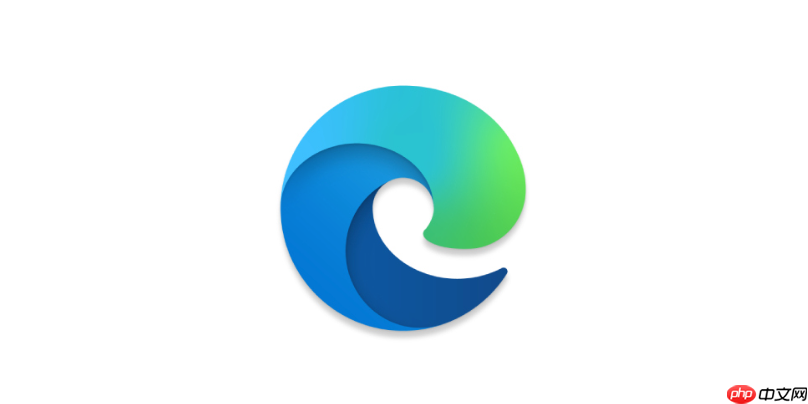
如果您在使用Edge浏览器时需要检查网页元素、调试JavaScript代码或分析网络请求,可以通过快捷键或其他方式打开开发者工具。该工具为网页开发和问题排查提供了重要支持。
本文运行环境:Surface Laptop 5,Windows 11
最快速的方式是通过键盘快捷键直接唤出开发者工具界面,适用于大多数调试场景。
1、按下 F12 键,即可打开或关闭开发者工具。
2、也可以使用组合键 Ctrl + Shift + I 实现相同功能。
3、若想单独打开“Console”面板,可按 Ctrl + Shift + J。
此方法适合需要针对特定页面元素进行检查的场景,可以直接定位到对应DOM节点。
1、在网页任意位置上点击鼠标右键。
2、从弹出的上下文菜单中选择“检查”选项。
3、此时开发者工具将自动启动,并高亮显示选中的元素。
对于不习惯使用快捷键的用户,可通过Edge的设置菜单手动开启开发者工具。
1、点击浏览器右上角的三个点(“...更多操作”)按钮。
2、在下拉菜单中依次选择“更多工具” → “开发者工具”。
3、开发者工具窗口将在当前页面右侧或底部展开。
通过输入内部命令可以快速访问开发者工具,适用于高级用户或自动化测试场景。
1、在Edge浏览器顶部的地址栏输入 edge://inspect 并回车。
2、此页面会列出所有可调试的目标实例,包括已连接的远程设备。
3、点击对应页面下的“inspect”链接即可打开开发者工具进行调试。
以上就是edge浏览器如何打开开发者工具(F12)_edge网页调试工具使用说明的详细内容,更多请关注php中文网其它相关文章!

每个人都需要一台速度更快、更稳定的 PC。随着时间的推移,垃圾文件、旧注册表数据和不必要的后台进程会占用资源并降低性能。幸运的是,许多工具可以让 Windows 保持平稳运行。

Copyright 2014-2025 https://www.php.cn/ All Rights Reserved | php.cn | 湘ICP备2023035733号